
Siz değerli okuyucularımıza bu makalemizde ‘Next&NextStar’ uydu alıcısı için ‘TÜRKSAT 4A’ uydu ayarlarının ve kurulumunun nasıl yapılabileceğini aktarmaya çalışacağız.
• Öncelikle uydu alıcı cihazımızın kumandasından ‘Menü’ tuşuna tıklayalım ve ekran gelen ana menüden ‘Sistem Kurma’ menüsüne gelip, kumandadan ‘OK’ butonuna basalım.

• Cihaz, PIN kilit kodu isterse, PIN kodunu girelim. (PIN kodunu değiştirmediyseniz genelde fabrika ayarı PIN kodu ‘0000’ (4-tane sıfır)dır.)

• Sonrasında ‘Sistem Kurtarma’ menüsü listesinde ‘Komple Reset’ menüsüne tıklayalım.

• ‘Bütün kanal ve sistem ayarları silinecek. Bu işleme devam etmek istiyor musun?’ onay penceresinde ‘OK – Evet’ butonuna tıklayalım.

• Eski veriler ve ayarlar silinirken bekleyiniz.

• Reset işleminden sonra cihaz yeniden başlayacak.
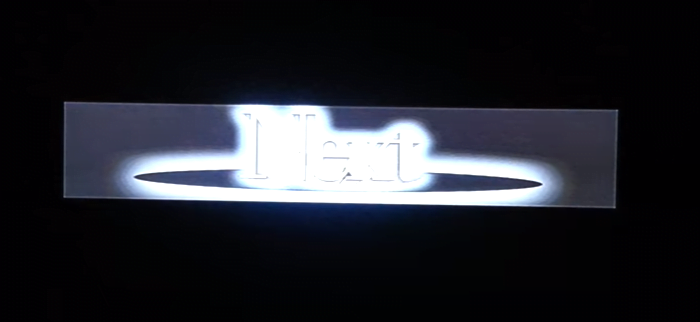
• Cihazınız yeniden başladıktan sonra, açılan ‘Kolay Yükleme’ ekranında ‘Menü Lisan’ ayarını (dili) Türkçe seçelim ve ‘OK’ butonuna tıklayalım.
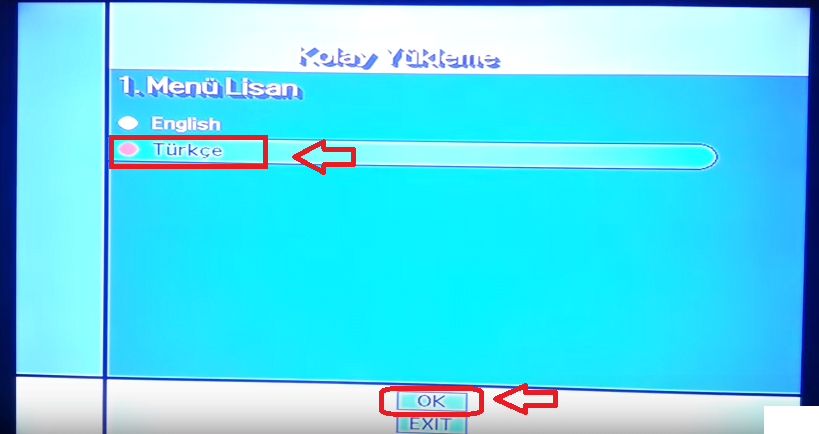
• Gelen pencerede ‘Ses Lisan’ ayarını da ‘Türkçe’ yapalım ve ‘OK’ butonuna tıklayalım.
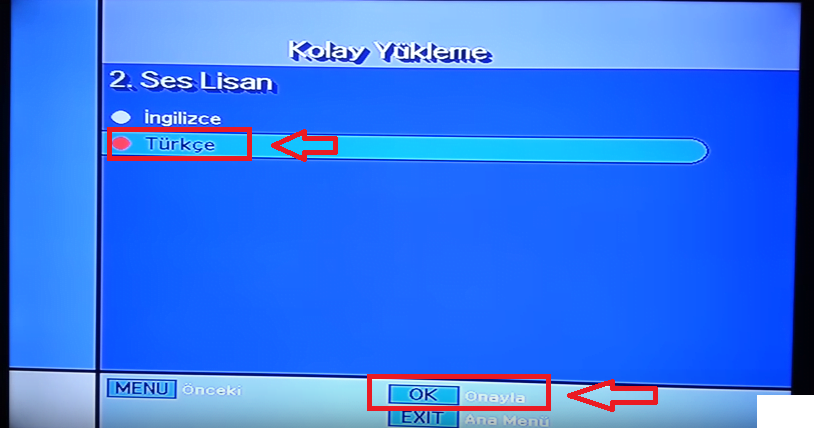
• Gelen pencerede ‘Altyazı Lisan’ ayarını yine ‘Türkçe’ yapalım ve ‘OK’ butonuna tıklayalım.
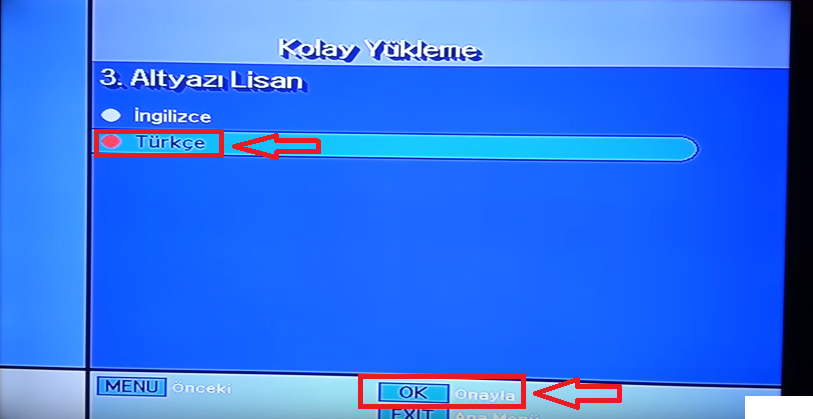
• Gelen pencerde ‘Yerel Zaman’ ayarını düzenleyelim ve ‘OK’ butona tıklayalım.

• Gelen pencerede ‘Kanal Arama’ seçili olacaktır; seçili değilse seçip ‘OK’ butonuna tıklayalım.
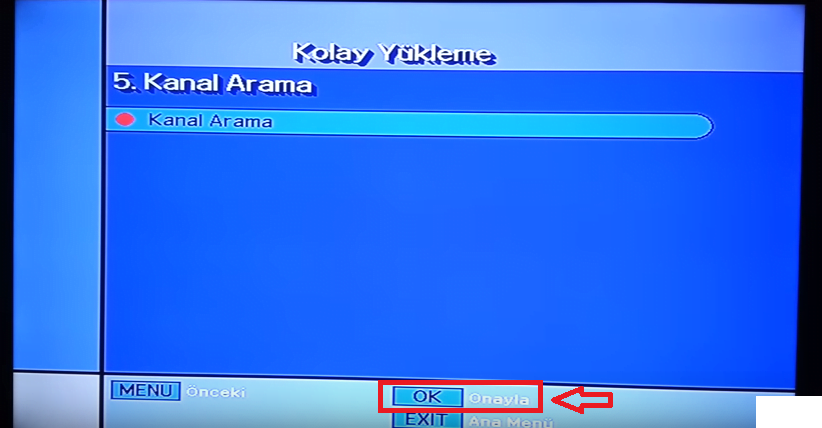
• Ana menü penceresine otomatik olarak geri döneceksiniz; kumandadan PIN kodunu girelim.
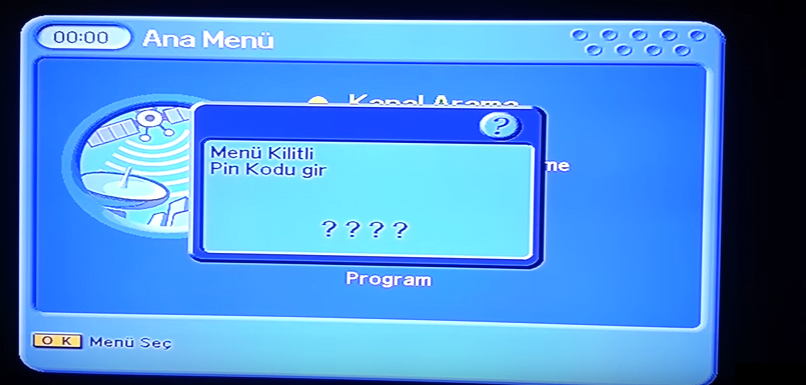
• Gelen pencerede ‘DiSEqC: Boş Switch’ olarak ayarlayalım.
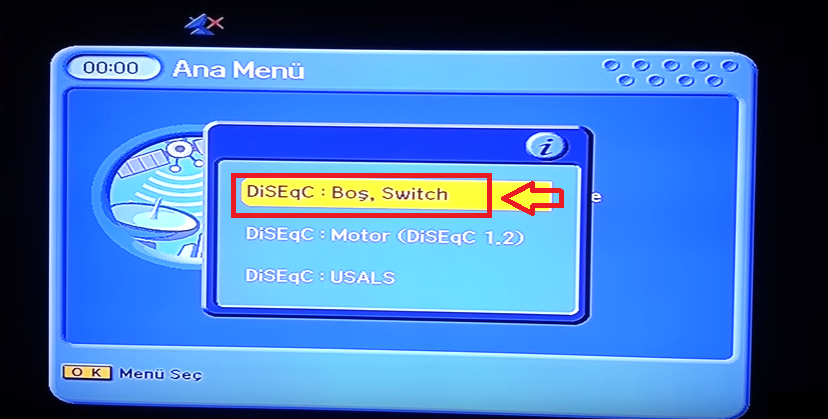
• ‘Kanal Arama’ penceresi açılacaktır; bu pencerede uydu listesinden ‘TÜRKSAT 42.0 E’ seçeneğini seçelim.

• Ve uydu listesindeki tüm ayarları ve frekans değerlerini silelim.
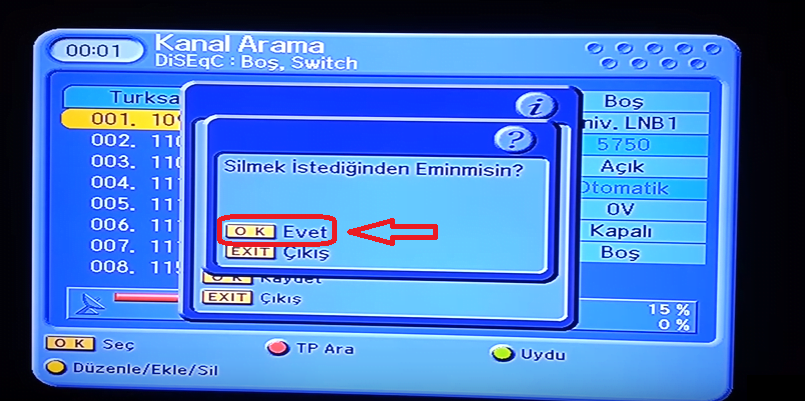
• Frekans değerlerini yazabileceğiniz bir pencere açılacaktır. Bu pencerede hiçbir işlem yapmadan ‘EXIT – Çıkış’ butonuna tıklayalım.
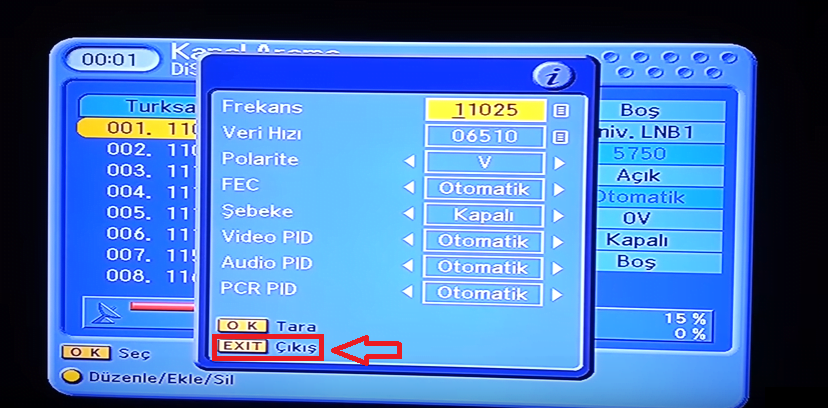
• Ve ayrıca cihazda ne kadar uydu ekli ise silmeniz gerekmektedir.
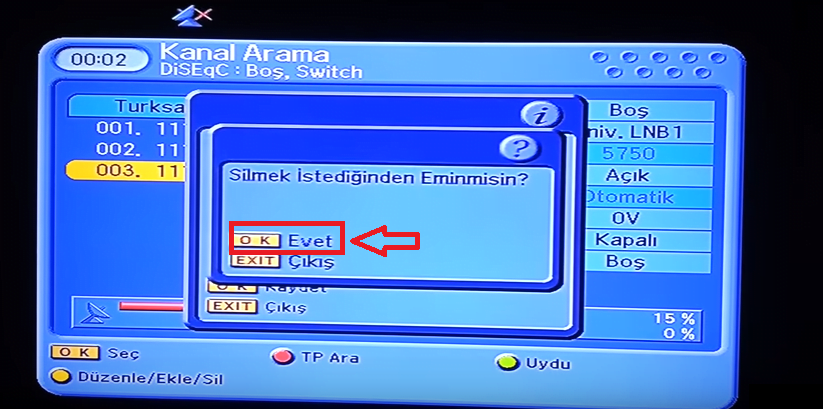
• Uydu ayarları penceresinde ‘TÜRKSAT 4A (42.0 E)’ için güncel ‘mod’, ‘frekans’, ‘veri hızı’, ‘polarite’, ‘FEC’ ayarlarını girip ‘OK – Kaydet’ butonuna tıklayalım.
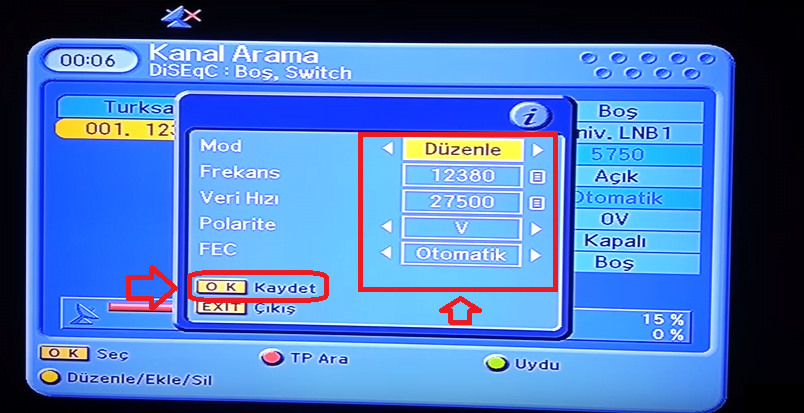
• ‘DiSEqC’ kısmında ‘DiSEqC A’ seçelim. (Apartman, site vb. merkezi uydu sistemi kullanmıyorsanız ‘Boş’ seçelim.)
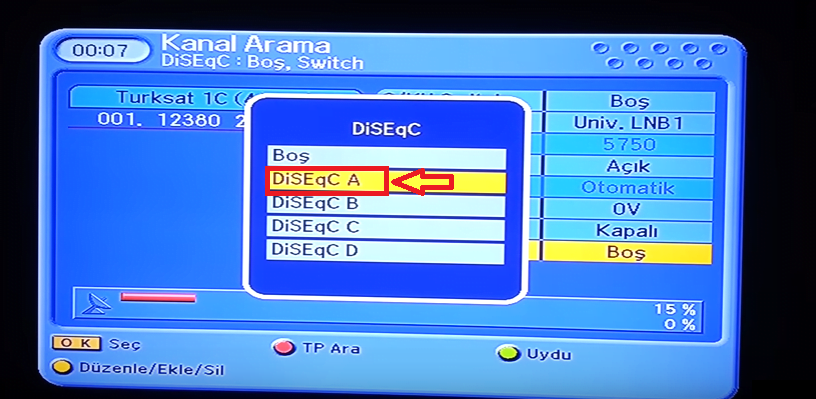
• Güncel ‘TÜRKSAT 4A (42,0 E)’ frekans ve uydu değerlerini girdikten sonra sinyal seviyeniz üst seviyede olacaktır.
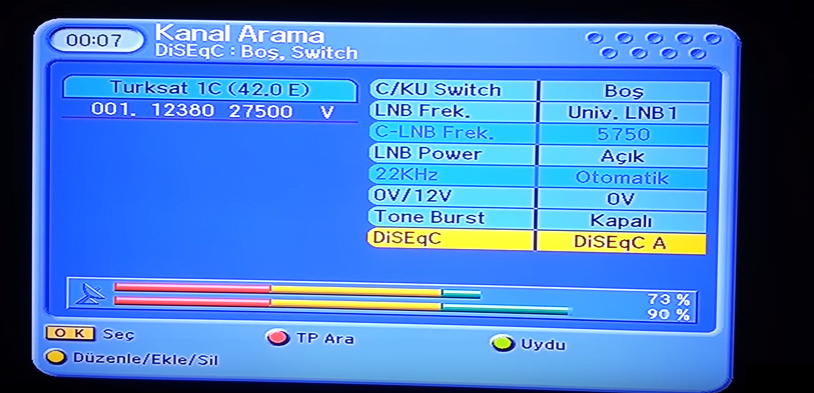
• Ayrıca ‘TÜRKSAT 42.0E’ ayarlarında ‘Şebeke’ ayarı ‘Açık’ ve ‘Arama Şekli’ ayarı ise ‘Hepsi’ olarak seçelim ve ‘OK’ butonuna tıklayarak kanal aramasını başlatalım.
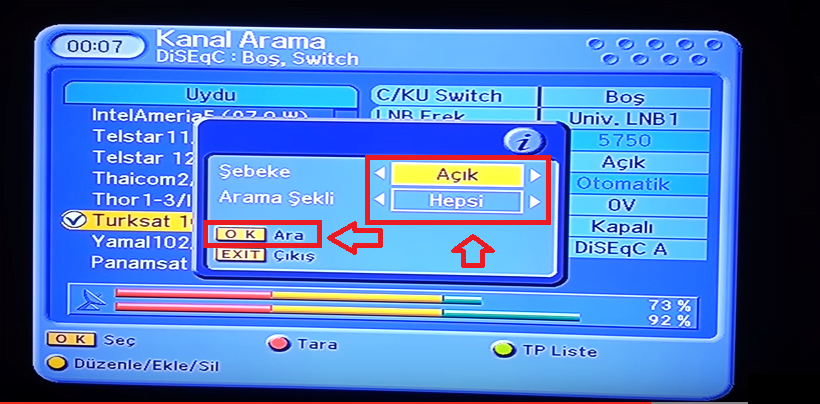
• Kanal arama işleminin tamamlanmasını bekleyelim.
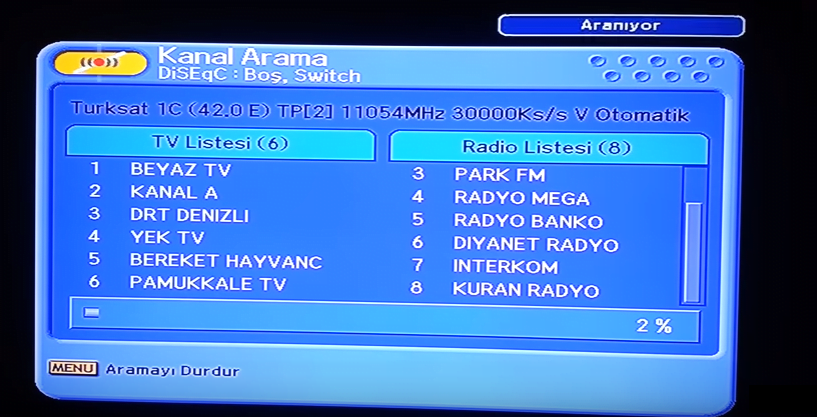
• Kanal arama bittikten sonra ‘Arama sonlandı’ bilgilendirme penceresi gelecek; ‘OK’ butonuna tıklayalım.

• Sonrasında, bulunan kanallar için ‘Kaydetmek istiyor musun’ bilgilendirme ve onay penceresinde ‘OK – Kaydet’ butonunu tıklayalım.
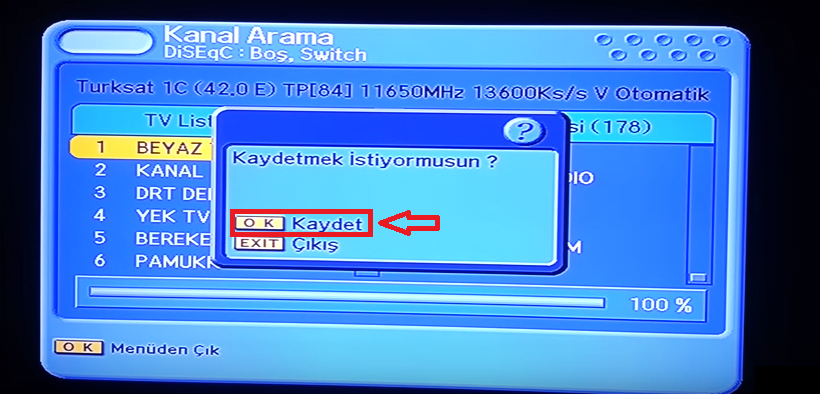
• ‘OK – Kaydet’ butonuna tıkladıktan bulunan kanallarınız kaydedilecektir; ‘TÜRKSAT 4A (42.0 E)’ uydusundan yayın yapan ne kadar kanal varsa çıkacaktır.

Siz değerli okuyucularımıza keyifli seyirler dileriz.




































sadece avrupa kanallar çıkıyor diğerleri çıkmıyor ne yapmam lazım